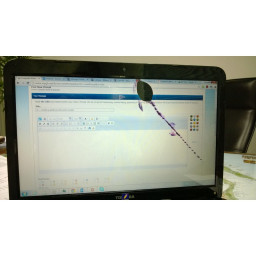Замена жесткого диска Dell Inspiron 11z-1121

Навигация
Шаг 1
Сдвиньте защелки наружу, чтобы освободить аккумулятор.
Вытяните аккумулятор наружу, чтобы извлечь его.
Шаг 2
Отвинтите три черных 1 мм винта с помощью крестообразной отвертки PH1 в нижней части ноутбука вокруг аккумулятора.
Шаг 3
Жесткий диск будет серебряным прямоугольником. Сдвиньте жесткий диск вправо, чтобы удалить.
Шаг 4
Переверните ноутбук и откройте его, чтобы открыть клавиатуру.
Используйте пластиковый инструмент открытия, чтобы приподнять клавиатуру, начиная с верхнего угла и двигаясь по кругу.
Шаг 5
Поднимите клавиатуру, чтобы открыть ленту, прикрепляющую клавиатуру к ноутбуку.
Поднимите черную фиксирующую крышку на разъеме ZIF, а затем вытяните ленточный кабель.
Снимите клавиатуру с ноутбука.
Комментарии
Пока еще нет ниодного комментария, оставьте комментарий первым!
Также вас могут заинтересовать
Вам могут помочь


Лаборатория ремонта
г. Москва, Маршала Бирюзова, 34, Мастерская Лаборатория ремонта в Щукино (справа от подъезда вход на цокольный этаж)
10:00–20:00

Nicom
г. Москва, ул.Мурановская, д.12, Мы на первом этаже жилого дома (Вход напротив автобусной остановки)
10:00–20:00
Не работает ноутбук Dell?
Вызовите мастера или курьера на дом оформив заявку, она будет передана в подходящие мастерские.
Популярные инструкции